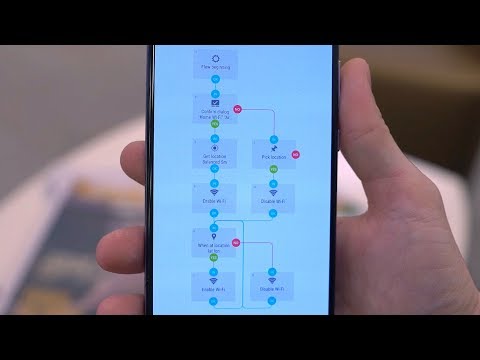गैलेक्सी एस 8 इस सुविधा के लिए पहला फोन है, इसलिए शायद यह कई उपयोगकर्ताओं के लिए एक नया है-वास्तव में, मैं शर्त लगाता हूं कि वहां एस 8 उपयोगकर्ताओं का एक उचित हिस्सा है जो इस सुविधा को भी नहीं जानते हैं! यहां यह है कि यह क्या है और इसे कैसे सक्षम किया जाए।
एस 8 पर, इस फीचर को "अलग ध्वनि ऐप" कहा जाता है, और पहले ब्लश पर यह थोड़ा उलझन में पड़ता है कि इसका क्या अर्थ है- यह केवल खोदने के बाद ही यह समझ में आता है। प्रारंभ करने के लिए, अधिसूचना छाया खींचें और ऊपरी दाएं कोने में गियर आइकन टैप करें।






"ऑडियो आउटपुट" पर टैप करें और सुनिश्चित करें कि "मेरा फोन" चुना गया है - यह मूल रूप से यह सुनिश्चित करेगा कि आपका चयनित ऐप एकमात्र चीज है जो ब्लूटूथ डिवाइस पर मीडिया ऑडियो भेज सकती है, और अन्य सभी ऐप्स फोन के माध्यम से खेलेंगे।


यह ध्यान देने योग्य भी है कि यदि किसी भी समय आपके पास यह विशेष ब्लूटूथ डिवाइस कनेक्ट है और ब्लूटूथ पर मीडिया ऑडियो चलाने के लिए एक और ऐप (अलग ध्वनि ऐप में प्री-सिलेक्ट के बाहर) चाहते हैं, तो आपको अपने ब्लूटूथ डिवाइस को चुनना होगा प्राथमिक आउटपुट स्रोत। अधिसूचना छाया खींचकर, "ऑडियो आउटपुट" टैप करके और वर्तमान में जुड़े ब्लूटूथ डिवाइस को चुनकर आप आसानी से ऐसा कर सकते हैं। फिर यह ब्लूटूथ कनेक्शन पर सभी मीडिया ऑडियो चलाएगा।